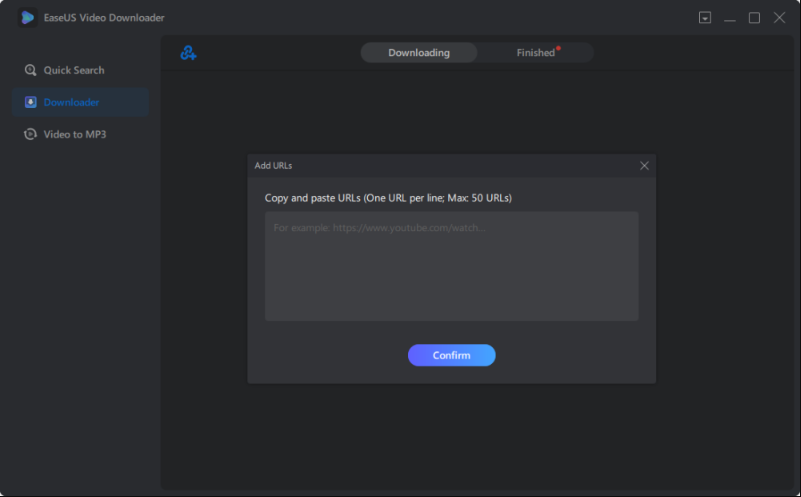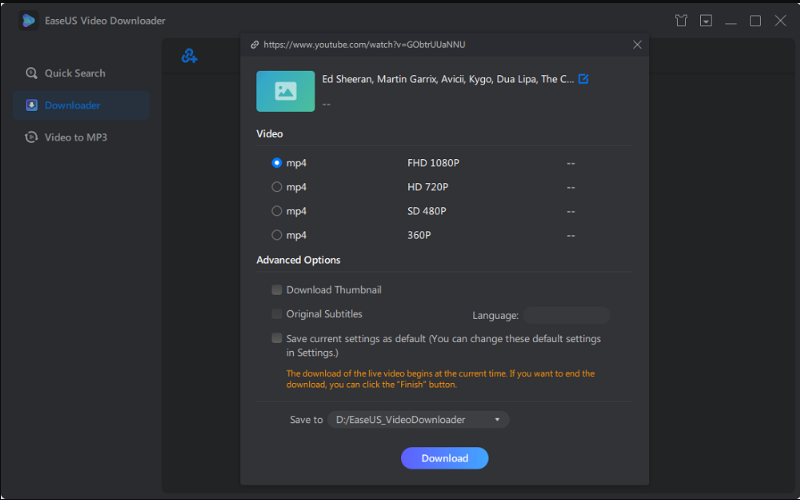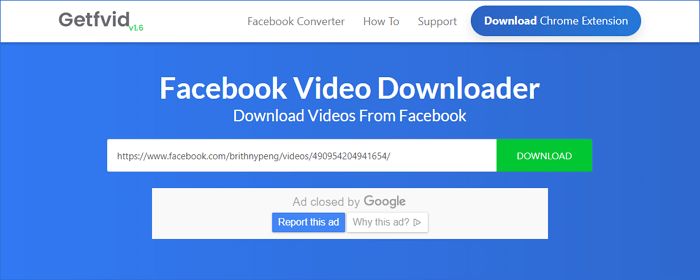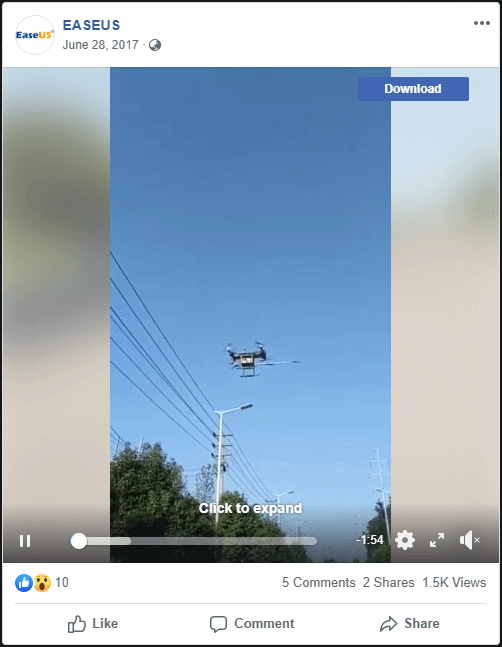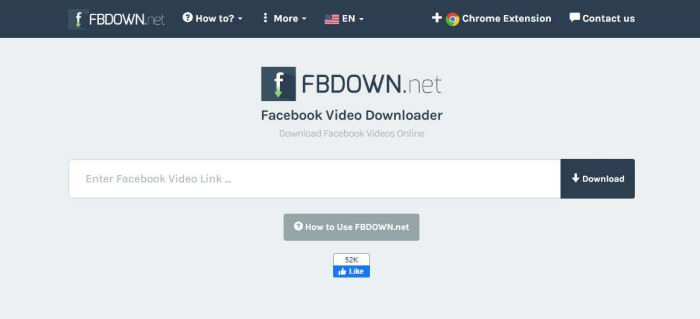Na het lezen van dit artikel leer je drie manieren om video's van Facebook naar de computer te downloaden. Als je het nodig hebt, wordt ook de tip gegeven om een video van Facebook op je mobiele apparaat op te slaan.
Facebook is de grootste sociale netwerksite ter wereld en een van de meest gebruikte online sociale media. U kunt teksten, foto's, video's en meer op het netwerk plaatsen zoals u wilt. Met de ontwikkeling van rich media zijn er steeds meer gebruikers die video's gebruiken voor communicatie, recreatie, educatie of andere doeleinden. Het is dus niet vreemd dat je op een of ander moment een video van Facebook naar je computer wilt downloaden voor eigen gebruik.
Hoe kun je een video downloaden van Facebook
Hoe download je dan een video van Facebook naar een computer? Zoals we allemaal weten, is er geen "Download"-knop beschikbaar op Facebook waarmee je een video op je computer kunt opslaan. Gelukkig zijn er bewezen manieren om Facebook-video's met succes op de computer op te slaan. Over het algemeen heb je drie keuzes om video's van Facebook naar je computer te downloaden, waaronder het gebruik van een betrouwbare Facebook-video-downloader-app, online video-downloader of browserextensie.
Hoe u op 4 manieren een video van Facebook naar computer kunt downloaden
Hoewel je met alle vier de methoden Facebook-video's kunt downloaden met behulp van de video-URL, vereist elke methode verschillende voorbereidingen en werkt ze anders. Twee van hen hebben je nodig om de video-downloader of extensie te downloaden, terwijl een van hen online is, maar je lastig zal vallen met advertenties of andere ongewenste problemen. En de laatste vereist een complexe stap. Kies degene die je het leukst vindt om de Facebook-video die je leuk vindt binnen enkele minuten op je computer op te slaan.
Methode 1. Download video's van Facebook naar computer met een Facebook Video Downloader
Garantie: geen advertenties, geen plug-ins
EaseUS Video Downloader, bekend als een veelzijdige video-downloader voor Windows en Mac, helpt je bij het downloaden van video's van sites zoals Facebook, Twitter, YouTube, Vimeo en meer naar je computer. Het ondersteunt video's in verschillende kwaliteiten, waaronder 8K/4K/FHD/HD en stelt je in staat om video's in bulk te downloaden. Dit is geweldig als je graag video's van hoge kwaliteit bekijkt. Behalve het downloaden van video's, kunt u ook:
- Online audio downloaden via URL
- Download YouTube-video's rechtstreeks naar MP3
- Converteer lokale video's naar MP3
- Download live video's van Facebook , YouTube, Twitch en meer sites
Als u vaak online video- of audiobestanden moet hebben, zal het gebruik van zo'n Facebook-videodownloader goed aan uw behoeften voldoen.
In tegenstelling tot het downloaden van YouTube-video's waarin u de video-URL rechtstreeks vanuit de adresbalk kunt kopiëren, moet u op "Video-URL weergeven" klikken om de URL van een Facebook-video te verkrijgen. Hier zijn de details:
Stap 1. Ga naar Facebook en log in met je account.
Stap 2. Zoek en klik met de rechtermuisknop op de Facebook-video die u wilt downloaden en klik op "Video-URL weergeven".
Stap 3. Kopieer de URL.
Nu bent u slechts drie stappen verwijderd van het krijgen van de video op uw computer.
Een video downloaden van Facebook naar een computer:
Stap 1. Start EaseUS Video Downloader, ga naar "Downloader" en klik op "URL's toevoegen".
Stap 2. Plak de URL van de Facebook-video in het vak en klik op 'Bevestigen'.
Stap 3. Selecteer een formaat en kwaliteit die u verkiest en klik op "Downloaden" om de Facebook-video naar uw computer te downloaden.
Stap 4. Wacht tot het downloadproces is voltooid en klik vervolgens op "Openen" om de Facebook-video te bekijken.
Disclaimer : De informatie in deze gids is bedoeld voor persoonlijk eerlijk gebruik. EaseUS werkt op geen enkele manier samen met of is gelieerd aan Facebook en zal nooit enige inbreuk op het auteursrecht goedkeuren. Het gebruik van de gedownloade informatie is uitsluitend op eigen risico.
Nu je de video die je leuk vindt van Facebook naar je computer hebt gedownload, kun je de video bewerken, de video converteren naar audio of andere dingen doen die je leuk vindt. U kunt indien nodig dezelfde stappen toepassen om YouTube-video's naar Mac te downloaden .
Methode 2. Bewaar een video van Facebook op computer met online service
Wilt u geen software downloaden en installeren? Als dat het geval is, kunt u er de voorkeur aan geven video's van Facebook naar de computer te downloaden met behulp van een online video-downloader. Met de online service kun je de video opslaan via een webbrowser zoals Google Chrome zonder een app te downloaden. Er zijn veel online video-downloaders en het komt vaak voor dat u onverwachte problemen tegenkomt tijdens het gebruik van deze tools. U kunt bijvoorbeeld worden doorgestuurd naar een andere winkelsite, last hebben van een advertentie die steeds verschijnt, en meer.
Na wat zoekacties en proeven, raad ik je aan Getfvid te proberen, een online Facebook-video-downloader waarmee je video's van Facebook kunt downloaden. Het zal u niet doorverwijzen naar een andere website en u niet met veel advertenties presenteren. Dus ik denk dat het de beste is van de online services die ik heb geprobeerd.
Volg de onderstaande stappen om een video van Facebook op je computer op te slaan.
Stap 1. Ga naar het bericht met de video die je wilt downloaden.
Stap 2. Klik met de rechtermuisknop op de video en selecteer 'Video-URL op dit moment kopiëren'.
Stap 3 . Ga naar getfvid.com.
Stap 4 . Plak de URL in de adresbalk en klik op de knop "Download".
Stap 5. Selecteer de gewenste downloadkwaliteit.
Stap 6. Selecteer ten slotte een optie om de video van Facebook op uw computer op te slaan.
Stap 7 . Vervolgens wordt je video opgeslagen op de plaats die je hebt ingesteld.
![Hoe video van Facebook naar computer te downloaden]()
Methode 3. Facebook-video's opslaan op computer met browserextensie
Net als het downloaden van YouTube-video's naar een laptop , kunt u ook een video van Facebook op een computer opslaan met behulp van een browserextensie. Door de video-downloadextensie aan uw browser toe te voegen, is er een "Download"-knop beschikbaar wanneer u een video op Facebook bekijkt.
Net als bij online video-downloadservices, zijn er veel gerelateerde extensies. De hierboven geïntroduceerde online tool GetFvid biedt ook een Facebook-video-downloadextensie voor u. Maar hier zou ik een zeer handige tool willen aanbevelen, Video Downloader voor Facebook genaamd.
Zo werkt het om een video van Facebook op je computer op te slaan:
Stap 1. Zoek naar Video Downloader voor Facebook in Google en klik op het zoekresultaat om de Chrome Web Store te openen.
Stap 2. Download en installeer de extensie in uw browser en start deze opnieuw.
Stap 3. Ga naar Facebook en speel de video af die je wilt opslaan op je computer.
Stap 4. Beweeg over de video en je ziet de knop "Download". Klik erop om de Facebook-video op uw computer op te slaan.
![Hoe video van Facebook naar computer te downloaden met browser]()
De video wordt opgeslagen in de oorspronkelijke indeling en kwaliteit. Er zijn dus geen andere opties waaruit u kunt kiezen.
Methode 4. Hoe u Facebook-video's rechtstreeks naar uw computer kunt downloaden
Door de onderstaande stappen te volgen, kunt u video's rechtstreeks op uw computer opslaan zonder een app of service te gebruiken. Houd er echter rekening mee dat de stappen variëren afhankelijk van de browser die u gebruikt. Hier nemen we bijvoorbeeld Chrome.
Stap 1 . Ga naar het bericht met de video die je op je computer wilt downloaden.
Stap 2 . Klik met de rechtermuisknop op de video en selecteer 'Video-URL op dit moment kopiëren'.
Stap 3 . Plak de URL in de adresbalk van uw browser.
Stap 4 . Wijzig de "www." naar "m." en druk op enter.
Stap 5 . Wanneer u de videopagina opent, speelt u deze af.
Stap 6 . Klik er met de rechtermuisknop op en kies 'Developer Console'.
Stap 7 . Inspecteer het video-element met behulp van het pictogram in de linkerbovenhoek van de ontwikkelaarsconsole.
Stap 8 . Kopieer en plak de video-URL die in het vak verschijnt naar een nieuw tabblad en druk op Enter.
Stap 9 . Klik met de rechtermuisknop op de video en kies 'video opslaan als'.
Bonustips: een video van Facebook naar telefoon opslaan
Sommigen van jullie moeten misschien ook een video van Facebook opslaan op je iPhone/iPad of Android-apparaat. U kunt eerst een video van Facebook op uw computer opslaan en vervolgens video's van de computer naar de iPhone overbrengen of de gedownloade items naar de interne opslag van een Android-apparaat kopiëren.
Als u geen computer wilt gebruiken, kunt u een video-downloader-app of een online Facebook-video-downloader gebruiken om video's van Facebook op uw apparaat op te slaan. Hier wil ik een online tool als voorbeeld nemen.
Een video van Facebook op je telefoon opslaan:
Stap 1. Open de Facebook-app en speel de video af die je wilt opslaan.
Stap 2. Klik op de knop "Delen" en kopieer de videolink.
Stap 3. Open een browser op je telefoon en ga naar fbdown.net.
Stap 4. Plak de video-URL in de adresbalk en tik op "Download".
Stap 5. Kies de gewenste videokwaliteit en -indeling en volg de instructies op het scherm om door te gaan.
![Hoe een video van Facebook op de telefoon op te slaan met fbdown.net]()
Het komt neer op
Weet je niet welke je moet kiezen? Ter informatie:
EaseUS Video Downloader is een uitgebreide tool. Naast Facebook ondersteunt het ook het downloaden van video's van andere sites zoals Facebook, YouTube, Vimeo, Metacafe en meer. Trouwens, behalve de video-downloadfunctie, is het ook van toepassing op het downloaden van audiobestanden en het converteren van video's naar MP3.
Getfvid is een online tool. Hiermee kun je video's van Facebook naar een computer downloaden zonder een programma te installeren. Je kunt er echter alleen video's van Facebook mee krijgen. Dat betekent dat je een andere tool moet vinden als je video's van andere sites wilt opslaan.
Net als bij Getfvid is de browserextensie alleen compatibel met Facebook. U moet overschakelen naar een andere tool als u probeert een video van een andere site op te slaan.
Met de informatie in gedachten kun je nu een betere keuze voor jezelf maken. Pas een van hen toe om de video die je leuk vindt meteen van Facebook naar je computer of telefoon te downloaden.
![EaseUS Data Recovery Wizard]()
![EaseUS Data Recovery Wizard for Mac]()
![EaseUS Partition Manager Pro]()
![EaseYS Partition Manager Server]()
![EaseUS Todo Backup Workstation]()
![EaseUS Todo Backup Advanced Server]()